如何查看您 iPhone 上的 AirDrop 歷史記錄?【完全指南】
如何查看您 iPhone 上的 AirDrop 歷史記錄?【完全指南】
- 最佳 AirDrop 替代方案 - AirDroid Personal
- 您可以輕鬆檢查或清除應用程式中的傳輸歷史。
- 您可以使用此應用程式以更快的速度無縫分享大型檔案,如影片。
- 此應用程式協助效率不佳的檔案進行傳輸和跨平台裝置之間的即時分享。
- 允許您在任何兩個裝置之間傳輸檔案,包括 Windows、Mac、Android 和 iPhone。
AirDrop 無疑是 iOS 上一個有用且方便的工具,可以用來在 iOS 和 Mac 裝置之間傳送檔案。AirDrop 的最佳優點在於,您不需要任何網路連接、WiFi 或行動網路,即可傳送照片、影片等檔案。如果我們談到 AirDrop 的運作原理,它使用藍牙來發現、連接並在裝置之間傳輸資料。
如果您是經常在不同 iPhone 之間或從 iPhone 使用 AirDrop 傳送檔案到 Mac 的 iOS 用戶,您可能會想查看您在 iPhone 或 Mac 上的 AirDrop 歷史記錄。這篇文章將解答與 iPhone 和 Mac 上的 AirDrop 歷史和記錄相關的所有問題。
您可以查看 AirDrop 歷史記錄嗎?
不,Apple 的 AirDrop 功能並未提供查看檔案傳輸歷史的選項。 一旦檔案被發送或接收,就沒有內建功能來追蹤紀錄。您只能在儲存檔案的目的地查看檔案。
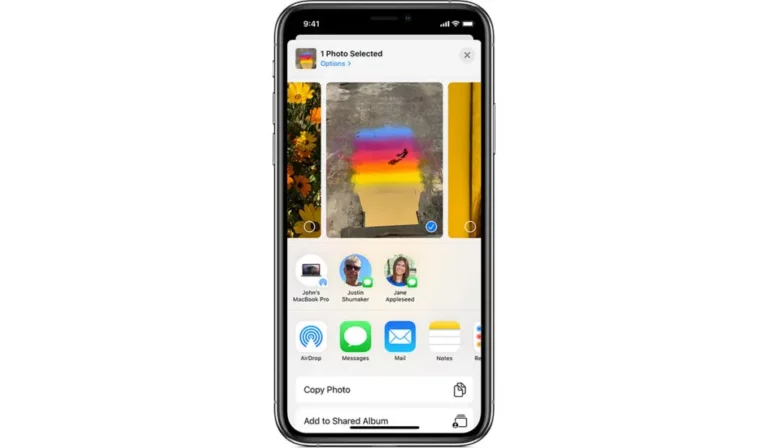
目前,您無法控制查看 AirDrop 歷史記錄或最近分享的檔案。然而,您有能力控制在 iPhone 或其他 iOS 裝置上,誰可以向您發送 AirDrop 檔案。
如何在 iPhone 上找到 AirDrop 歷史記錄?
一個常見的問題是如何在 iPhone 上找到 AirDrop 歷史記錄。很多人不知道如何查看 AirDrop 歷史記錄,甚至有很多人會問是否存在 AirDrop 歷史記錄。
但我們必須重申相同的答案,您無法在 iPhone 上查看 AirDrop 歷史記錄。Apple 並不儲存 AirDrop 的交換記錄。然而,您可以查看您在 iPhone 或 Mac 上接收到的 AirDrop 檔案,我們將在下一節中討論。
如何查看您傳送過的 AirDrop 檔案?
由於 2023 年 iOS 更新後已確認無法查看 AirDrop 歷史記錄,但您仍然可以在 iPhone 或 Macbook 中找到您通過 AirDrop 傳送或接收的檔案。具體來說,您可以查看從其他裝置接收的檔案。
那麼,如何查看您傳送過的 AirDrop 檔案呢?
如果您使用的是 iPhone,您的朋友或同事發送給您的檔案將顯示在相應的資料夾中。例如,如果同事發送給您一個文檔,您可以在文檔資料夾中查看它。類似地,如果有人發送給您一張照片,則會顯示在您 iPhone 的相簿中。
在 MacBook 上,AirDrop 的檔案和資料夾會儲存在「下載項目」資料夾中,您可以通過進入 Mac 裝置的「下載項目」資料夾來存取所需的檔案。
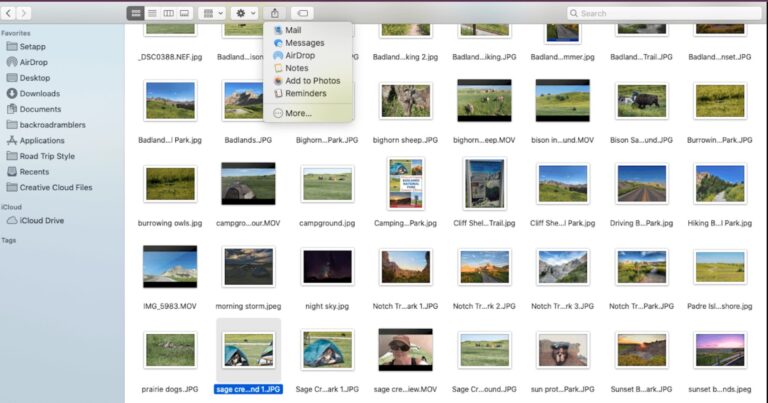
如果您在尋找如何查看自己傳送給其他人的檔案,遺憾的是,沒有辦法。AirDrop 不會保留傳送或接收檔案的歷史紀錄,因此您無法查看自己傳送過的檔案,不管是 iPhone 還是 MacBook。
如何接收 AirDrop 檔案?
如果這是您第一次使用 AirDrop,並且想知道如何接收照片、影片、音頻或其他檔案,別擔心;以下是如何使用 AirDrop 從其他用戶接收檔案的逐步指南。
如果您想在 iPhone 上接收 AirDrop 檔案,請按照以下簡單步驟進行:
步驟 1. 當另一個裝置發送給您照片或其他檔案時,您會在 iPhone 屏幕上看到預覽。也會顯示一個權限彈窗,詢問您是否接受或拒絕。
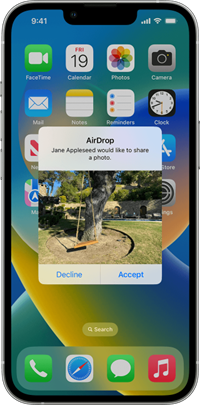
步驟 2. 如果您想接收預覽的檔案,請點擊接受。 如果您不想接收,請點擊拒絕。
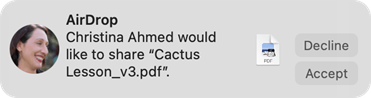
步驟 3. 一旦傳輸完成,您可以根據檔案類型在相應的應用程式中查看共享的檔案。例如,您可以在照片應用程式中查看共享的圖片,在 Safari 中查看網站鏈接。
使用 iPad 進行 AirDrop 傳送時,操作方式也是一樣的。
如何在 MacBook 上接收 AirDrop 檔案?
請按照以下簡單步驟在您的 Mac 上接收 AirDrop:
- 步驟 1.登入您的 MacBook。
- 步驟 2.當有人發送檔案給您時,您會在 MacBook 屏幕上看到彈出視窗,詢問您是否接受或拒絕某種格式的檔案。彈窗會顯示發送者的名稱,這樣您可以輕鬆識別是否要接收該檔案。
- 步驟 3.要接受檔案,點擊接受;若要拒絕該檔案,請點擊拒絕。
- 步驟 4.現在您可以前往 下載項目 資料夾,查找其他人 AirDrop 給您的檔案。
AirDrop 照片去哪裡了?如何查找 AirDrop 位置?
照片是最常通過 AirDrop 傳送的檔案格式之一,這也是為什麼很多人關心 AirDrop 照片會儲存在哪裡,以及如何在不同裝置上查找 AirDrop 位置的原因。
那麼,無論您是 iPhone 用戶還是 Mac 用戶,這裡有答案。
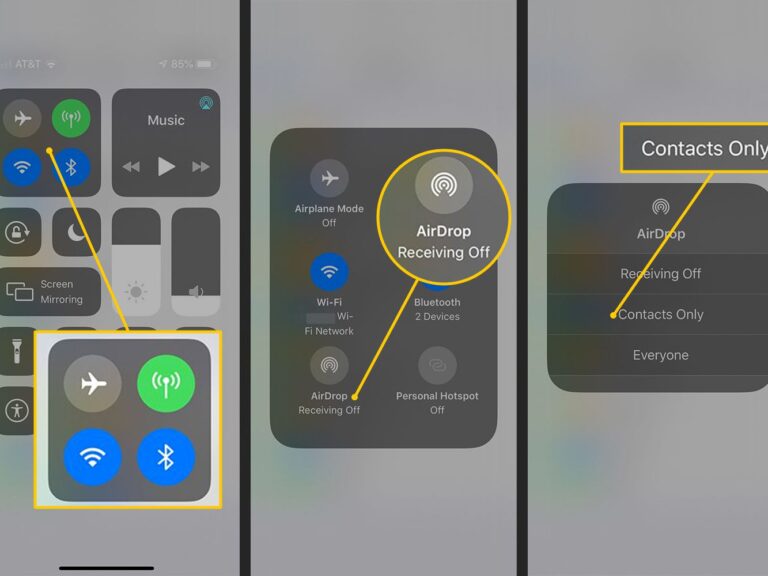
在 iPhone 上
如果您有一部 iPhone,並且您的朋友 AirDrop 了一些照片給您,這些照片將儲存在預設的圖片應用程式中。對於 Apple 手機來說,照片應用程式是開啟圖片的預設應用程式。因此,您必須打開照片應用程式,並在相簿中查看共享的圖片。
對於其他檔案,它們會根據檔案類型儲存在相應的應用程式中。例如,您可以在文檔檢視器中查看 PDF 檔案,在音樂應用程式中查看音訊檔案,在影片應用程式中查看影片。
在 Mac 上
如果您是 Mac 用戶並且想知道 AirDrop 照片儲存在哪裡,答案是 下載項目。所有 AirDrop 到 Mac 的檔案都會儲存在「下載項目」資料夾中。您可以按照以下簡單步驟查找 AirDrop 的位置和檔案:
- Step 1.打開 MacBook 上的 Finder。
- Step 2.點選 前往,您會看到下拉選單。
- Step 3.選擇 下載項目,應用程式會打開。
- Step 4.現在您可以在 Mac 上看到最近透過 AirDrop 共享的檔案。
無法在 iPhone 上找到 AirDrop 檔案/照片?該怎麼辦?
許多用戶抱怨他們已經在 AirDrop 接收到照片和檔案,但卻找不到這些檔案。
為什麼會發生這種情況呢?
可能有很多原因導致 AirDrop 檔案和照片未顯示在 iPhone 上。
- 您可能因為 iPhone 的儲存空間不足,無法找到傳輸的檔案。
- 另一個可能的原因是您在下載資料夾中尋找照片和檔案,但在 iPhone 中,透過 AirDrop 傳輸的檔案會根據檔案類型儲存在相應的應用程式中。例如:
- 另一個AirDrop檔案無法顯示的原因是,透過 AirDrop 共享的檔案並未根據共享的日期和時間儲存。如果您從朋友那裡收到照片,它們會按照拍攝的日期和時間儲存在照片應用程式中。因此,您需要再次檢查是否已依日期排序。
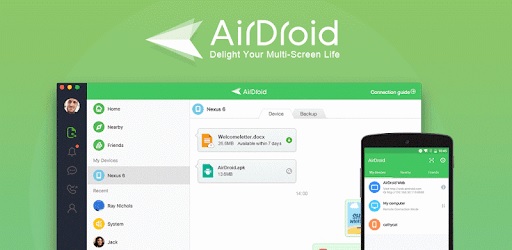
解決方法比原因更為重要。以下是一些方法,可以幫助您檢查和存取 iPhone 上的檔案。AirDroid 是一個非常好的 AirDrop 替代方案,您可以利用它來共享檔案、存取 iPhone 上的檔案或執行各種行動裝置管理工作。
AirDroid 的主要功能如下:
- 多合一應用程式,可完成多種工作
- 無限制存取 iPhone 上的檔案和資料夾
- 將 iPhone 檔案下載至電腦
- 跨平台和裝置的超快速檔案傳輸
- 無線連接且不影響安全性和隱私
使用 AirDroid Web 檢視與存取 iPhone 檔案
以下是如何透過 AirDroid Web 在 Mac 或 Windows 裝置上檢視和存取 iPhone 檔案的方法:
- 步驟 1.下載 AirDroid 至您的 iPhone
- 前往 iOS App Store,搜尋 AirDroid,然後下載並安裝該應用程式。
- 步驟 2.登入您的帳戶
- 啟動應用程式並使用您的 AirDroid 帳戶憑據登入。如果您是 AirDroid 的新用戶,請註冊一個新帳戶。
- 步驟 3.在筆電上開啟 AirDroid Web
- 在筆電 (Windows、Mac、Linux 等)上開啟瀏覽器,並訪問 AirDroid 的官方網站:http://web.airdroid.com 。使用相同的帳戶憑據登入。
- 步驟 4.連接裝置
- 現在與您的 iPhone 建立連線,開始管理並檢視 iPhone 裝置上的所有檔案和資料夾。您也可以將檔案從 iPhone 下載到電腦,或從電腦上傳檔案到 iPhone。
AirDrop 專業提示:根據您的需求調整 AirDrop 設定
雖然您無法查看 AirDrop 的歷史記錄,但您可以根據自己的需求調整 AirDrop 設置,這樣可以避免未經授權的人將不需要的檔案傳送給您。以下是調整 AirDrop 設置的方法:
1.開啟設置 > 一般 > AirDrop
2.開啟/關閉 AirDrop 接收功能。您也可以選擇僅允許聯絡人傳送檔案給您。
結論
我們已經分享了如何查看透過 AirDrop 傳輸的檔案,並解答了與 AirDrop 歷史記錄相關的問題。雖然無法查看 AirDrop 的近期歷史記錄,但我們列出了一個替代方案 - AirDroid。使用 AirDroid,您可以輕鬆查看與管理共享至 iOS 裝置的檔案,以及接收來自其他裝置的檔案。





發佈評論